< この記事をシェア >
X(旧:Twitter)のAI「Grok」のデータ共有をオフ・無効化する方法です。
オフにすることでスマホの動作が重くなる、本体が発熱するという現象を改善できるかもしれません。
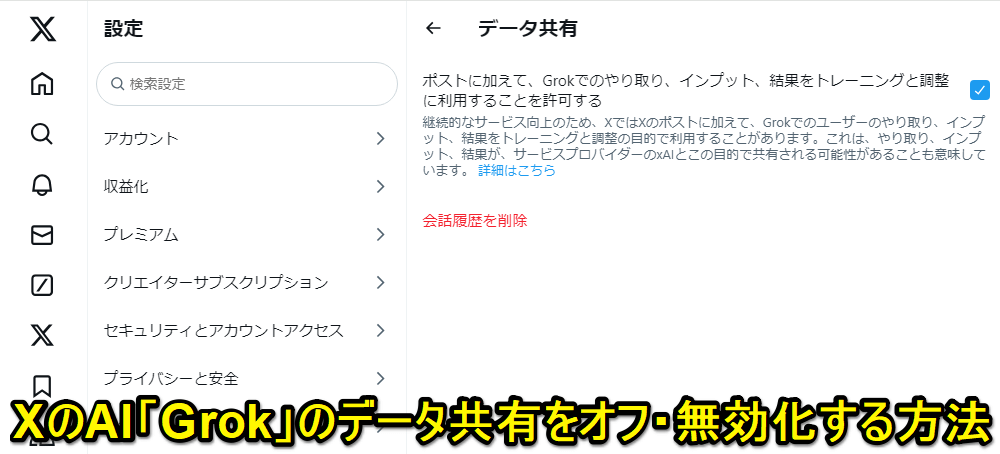
2024年5月にプレミアムユーザーであれば利用可能になったXのAI「Grok」
ChatGPTのように会話形式でAIに質問や指示ができる機能でiPhone・Android・デスクトップ版どこからでも利用可能です。
ただ、Xプレミアムユーザーしか利用できない機能なのにも関わらず、無料版ユーザーにも機能自体は表示されています。
無料ユーザーが利用しようとすると(間違ってボタンを押した場合も含む)、Xプレミアムへ誘導する画面に誘導されるだけで利用はできません。
Grokのデータ共有は初期設定はオン。オンだとX起動でスマホの動作が重くなる、本体が発熱するという現象が起こると一部のユーザーの間で話題に
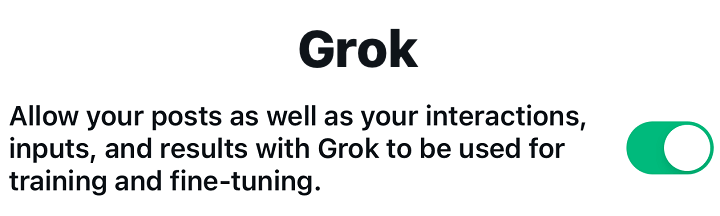
Grokには「データ共有」の設定が用意されており、プレミアムユーザーも無料版ユーザーどちらにも用意されています。
そして初期設定では、どちらのユーザーでもオンになっています。
このGrokのデータ共有の設定をオフに変更することでスマホの動作が重くなる、本体が熱くなる現象が解消されると話題になっています。
『Grokをオフにすると直る』という書き方をされている人が多いですが、厳密には『Grokのデータ共有をオフにする』ということになります。
XプレミアムユーザーでGrokを利用している人ならまだしも、無料ユーザーの人やGrokは利用していないという人でスマホが重い、熱くなるという現象が発生している人は一度オフにしてみることをオススメします。
実際に@usedoorを含む複数のXアカウントでも試してみました。
この記事では、XのAI「Grok」のデータ共有をオフにする方法を紹介します。
【X(旧:Twitter)】Grokのデータ共有をオフ・無効化する方法
最初に。XのAI「Grok」とは?
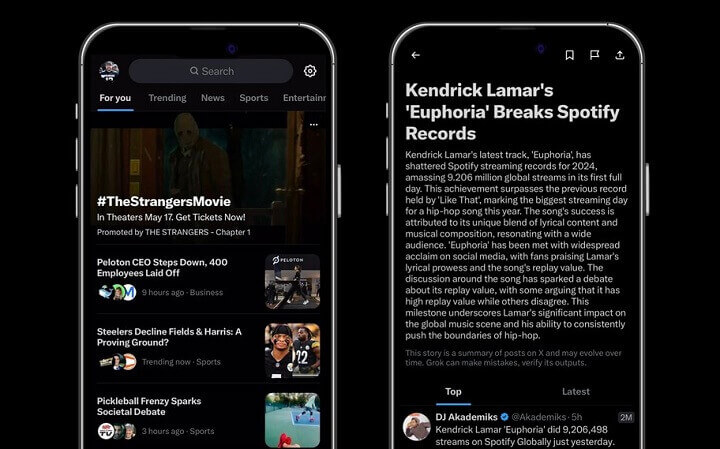
Grokは、Xプレミアムユーザーだけが利用できるXのAIチャットボットです。
OpenAIの「ChatGPT」やGoogleのAI「Gemini」と同じようにGrokに質問することで回答してくれます。
Grokの使い方や利用条件などは以下の記事に詳しくまとめています。
Grokのデータ共有とは?
Grokを利用しないのであればオフで問題ない設定
ポストに加えて、Grokでのやり取り、インプット、結果をトレーニングと調整に利用することを許可する
継続的なサービス向上のため、XではXのポストに加えて、Grokでのユーザーのやり取り、インプット、結果をトレーニングと調整の目的で利用することがあります。これは、やり取り、インプット、結果が、サービスプロバイダーのxAIとこの目的で共有される可能性があることも意味しています。
X公式のGrokのデータ共有の説明は上記の通りです。
初期設定のオンの状態になっている場合、Grokとのやり取りが共有されます。
先述している通り、無料版のXを利用しているユーザーにも用意されている設定ですが、Grok自体が利用できないため、無料版を利用している人はオンにしておく意味はありません。
XプレミアムユーザーでもGrokを使っていないのであればオフで問題ないと思います。
ここからiPhone・Androidアプリ版およびWEBデスクトップ版の両方の設定変更手順を紹介していますが、どちらから設定を変更すればOKです(どちらで変更してもアカウントベースで設定が変更されます)
【iPhone・Android版アプリ】Grokのデータ共有をオフにする手順
アプリ内の設定から設定が変更できる
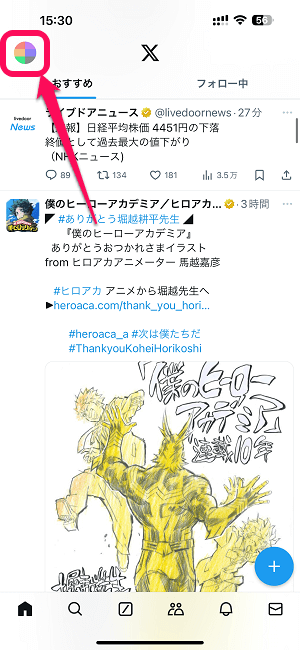
Xアプリを起動します。
ホーム画面を開き、自分のアカウントのアイコンを選択します。
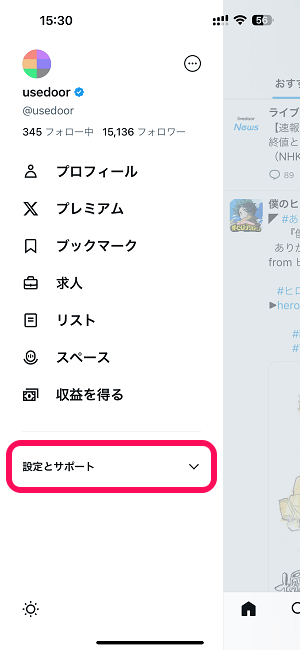
表示されるメニュー内の「設定とサポート」を選択します。
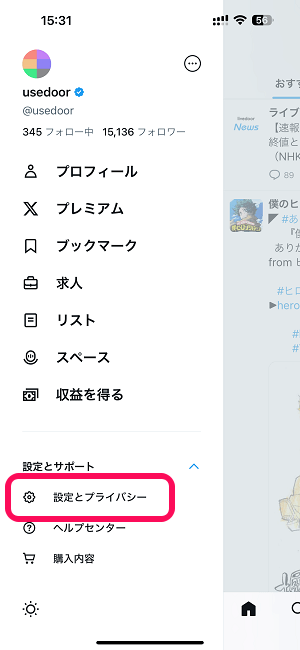
「設定とプライバシー」を選択します。
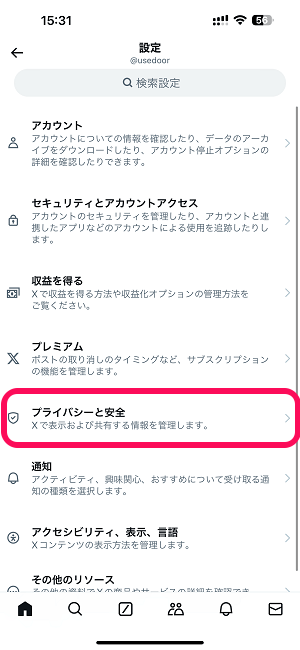
表示されるメニュー内の「プライバシーと安全」を選択します。
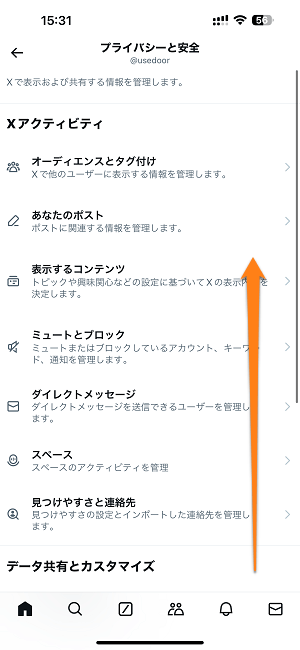
プライバシーと安全の設定画面が表示されます。
画面を下にスクロールします。
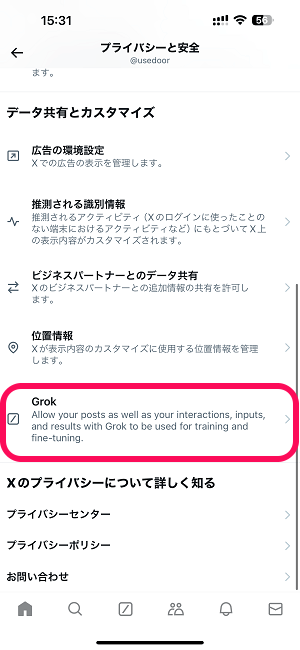
「Grok」を選択します。
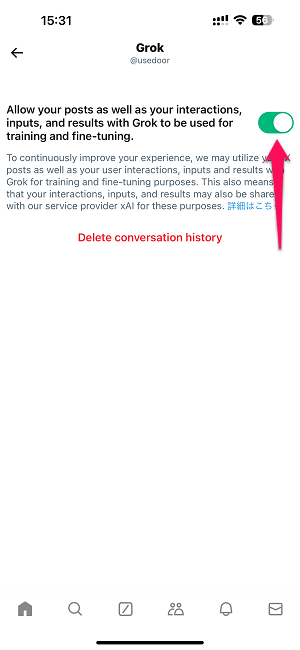
記事作成時はアプリ版では英語表示となっていました(WEBデスクトップ版では日本語表示でした)が、これがGrokのデータ共有の設定です。
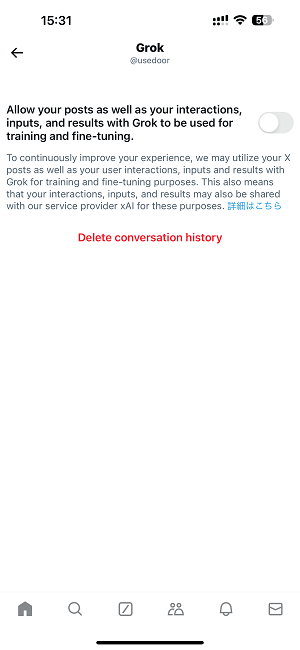
データ共有をオフにする場合は←のようにこの設定をオフに変更すればOKです。
【PCデスクトップ版】Grokのデータ共有をオフにする手順
Grokのデータ共有設定ページに一発でアクセスして設定が変更できる
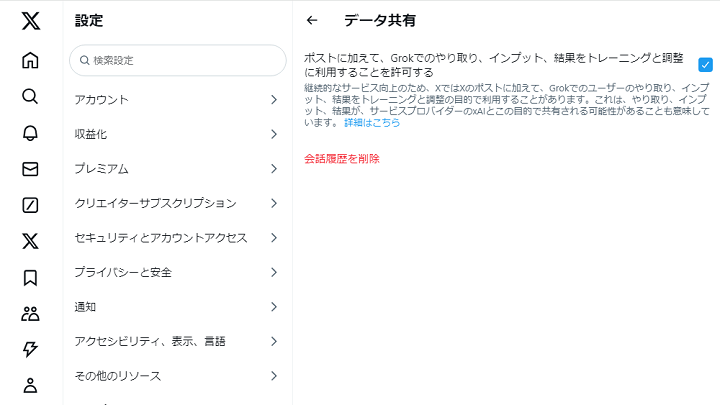
⇒ https://x.com/settings/grok_settings
デスクトップ版のXを利用している人は↑のページにアクセスすると一撃でGrokのデータ共有設定ページを開くことができます。
(もっと見る > 設定とプライバシー > プライバシーと安全 > Grokから開くこともできます)

「ポストに加えて、Grokでのやり取り、インプット、結果をトレーニングと調整に利用することを許可する」の設定をオフに変更すればOKです。
【おまけ】Grokのボタンをアプリ下部のナビゲーションバーから非表示にする方法もある
ただしXプレミアムユーザーのみ
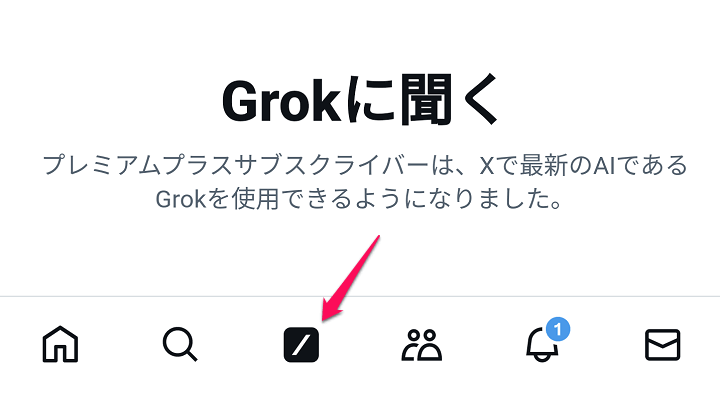
今回のXのGrokのデータ共有をオフにする設定からは少し話が逸れますが、iPhone・Android版のアプリ下部のナビゲーションバーに表示されるGrokを起動するボタンを非表示にすることもできます。
ただし、ナビゲーションバーの配置変更機能を利用するやり方なのでXプレミアムユーザーしか変更できません…
Xプレミアムユーザーの人でGrokを使わないという人は、今回紹介したデータ共有のオフのついでに以下の記事で紹介している手順でGrokのボタンを非表示にしてみてください。
Xを開くとスマホの動作が重くなったり、本体が熱くなったりする現象にも効果があるかもしれないXのGrokのデータ共有のオフ
こんな現象が発生している人は一度お試しを
そもそもGrokを使わない、無料版のXユーザーという人はオフにしておけばいいと思います

こんな感じでXアプリの下部のGrokボタンは、ナビゲーションバーをカスタムすることで非表示にすることができます。
ただ何度も書いている通り、Xプレミアムに加入していないとカスタムナビゲーション機能が使えないので非表示にはできません。。
そもそもGrokは、Xプレミアムユーザーしか使えないのに無料ユーザーのナビゲーションバーにGrokボタン配置していることがおかしいだろというのが個人的な感想です(有料のXプレミアムに加入させるための誘導ってのはわかっていますが…)
GrokボタンはナビゲーションバーにはなくてOKというXプレミアムユーザーの人は、紹介した手順でボタンを非表示にしてみてください。
< この記事をシェア >
\\どうかフォローをお願いします…//
この【X】Grokのデータ共有をオフにする方法 – データ共有の無効化でスマホの動作が重くなる、熱くなる現象の防止になるかもの最終更新日は2024年8月5日です。
記事の内容に変化やご指摘がありましたら問い合わせフォームまたはusedoorのTwitterまたはusedoorのFacebookページよりご連絡ください。


























